Mengetahui Cara Menyimpan Data di Google Drive Ini Mudah dan Lengkap
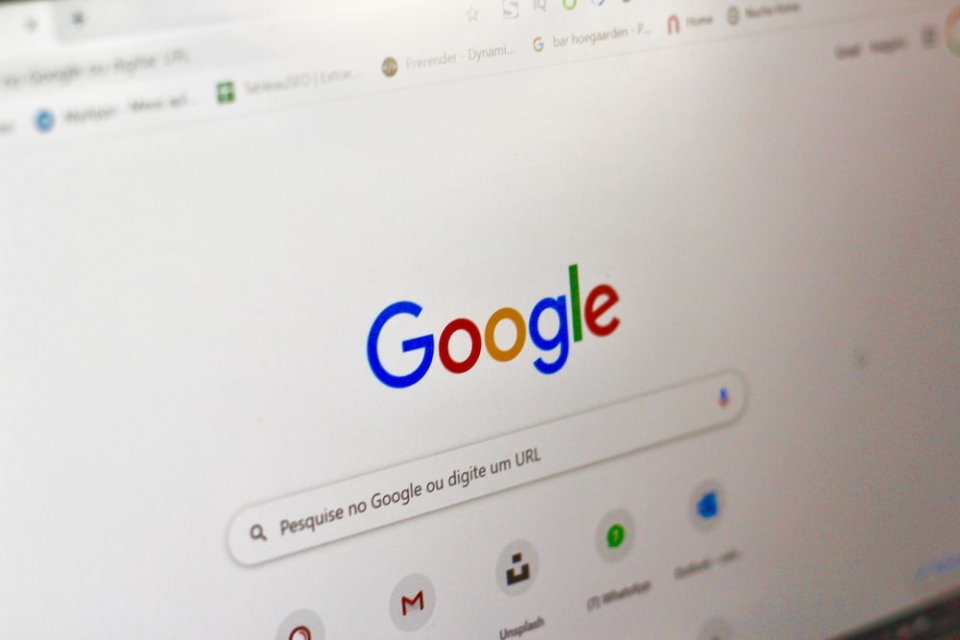
Apabila Anda memiliki masalah pada perangkat akibat kurangnya ruang penyimpanan, bisa jadi Google Drive adalah solusinya. Aplikasi gubahan Google ini menyediakan kapasitas simpan yang relatif besar.
Untuk layanan gratis, pihaknya memberikan kapasitas penyimpanan sebesar 15 GB untuk satu akun. Sementara untuk pengguna yang ingin meningkatkannya, Google menyediakan fitur pembelian bahkan hingga 100 GB.
Menariknya, Google Drive sudah terkoneksi dengan aplikasi Google yang lain. Sehingga data lebih mudah dihimpun dan tidak sulit ketika ingin diakses.
Selain menjadi alternatif penyimpanan, Google Drive juga bisa menjadi wadah simpan bagi pekerjaan. Baik individu maupun kolektif. Tujuannya untuk menghindari kerusakan perangkat yang mengakibatkan data terhapus secara permanen.
Relatif mudah dioperasikan, Google Drive memiliki tampilan interface sederhana. Di halaman utama, pengguna langsung disuguhkan daftar file dan folder yang sudah tersimpan. Sementara di sisi kirinya, terdapat jejeran menu untuk mengunggah dan mengakses data.
Demikian juga dengan cara mengoperasikannya, Google Drive memiliki menu utama dan dropdown menu yang hampir serupa dengan Google Mail (Gmail). Apabila Anda mengklik kanan pada kursor atau mouse, akan muncul menu menurun layaknya pengoperasian komputer.
Terkait dengan itu, kali ini Katadata.co.id akan memberitahu bagaimana cara menyimpan data di Google Drive. Selengkapnya, simak langkah-langkah di bawah ini.
Cara Menyimpan Data di Google Drive
1. Bukan peramban Google Chrome
2. Log in ke akun Google
3. Klik sembilan titik bertumpuk pada sudut kanan atas
4. Pilih Drive
5. Pada halaman utama Drive, klik ikon plus (+) Baru
6. Klik Upload File
7. Pilih data yang ingin disimpan, klik Upload
8. Tunggu proses pengunggahan selesai
9. Data sudah tersimpan di Google Drive.
Itulah cara menyimpan data di Google Drive. Tak sampai di situ, aplikasi ini memiliki fitur yang memudahkan pengguna untuk mengorganisir dan mengunggah folder sekaligus.
Cara Membuat Folder di Google Drive
1. Log in ke akun Google
2. Klik ikon sembilan titik-titik yang berjejer di sudut kanan atas
3. Pilih menu Drive
4. Klik ikon plus (+) Baru yang ada di sudut kiri atas
5. Klik Folder Baru
6. Setelah muncul pop-up menu Folder baru, masukkan nama folder pada kolom yang tersedia
7. Klik Buat Folder
8. Folder sudah siap untuk diisi data.
Tak hanya itu, di Google Drive juga terdapat fitur yang dapat digunakan untuk mengunggah file dan data sekaligus. Cara ini cocok untuk Anda yang tidak ingin ribet. Namun, pastikan Anda sudah menyiapkan folder yang sudah terdapat data di dalamnya.
Cara Menyimpan Folder di Google Drive
1. Log in ke akun Google
2. Klik ikon sembilan titik-titik yang berjejer di sudut kanan atas
3. Pilih menu Drive
4. Klik ikon plus (+) Baru yang ada di sudut kiri atas
5. Klik Upload Folder
6. Pilih folder yang ingin disimpan, klik Upload
7. Tunggu folder hingga selesai diunggah.
Aplikasi Penyimpanan selain Google Drive
1. iCloud
Aplikasi penyimpanan selain Google Drive yang pertama adalah iCloud. Diketahui bahwa layanan ini bersifat eksklusif untuk pengguna produk Apple atau dengan sistem operasi iOS, yakni iPhone, iPad, Mac, iWatch, dan iPod. Untuk awal penggunaan, kapasitas tersedia secara gratis tergantung dari perangkat masing-masing. Sementara ruang yang lebih banyak dapat diakses melalui proses pembelian dan langganan.
2. Dropbox
Dropbox merupakan aplikasi penyimpanan berupa dokumen dan media yang dapat disinkronisasikan dengan perangkat. Tak hanya itu, Dropbox bisa digunakan untuk membagikan data. Layanan ini cocok untuk Anda yang ingin meningkatkan keamanan yang tidak berpaku pada daya simpan komputer dan ponsel yang sewaktu-waktu dapat rusak.
3. OneDrive
OneDrive merupakan aplikasi gubahan Microsoft yang menyediakan ruang penyimpanan bagi penggunanya. Hampir serupa dengan Google Drive, OneDrive juga terkoneksi dengan perangkat lunak Microsoft lainnya. Misalnya Word, Excel, PowerPoint, OneNote, Mail, dan lain-lain.
4. Amazon Drive
Sesuai dengan namanya, Amazon Drive merupakan aplikasi buatan perusahaan besar Amazon yang terkenal kiprahnya sebagai layanan belanja online. Berbasis komputasi awan, Amazon Drive dapat digunakan untuk mengamankan data berupa media seperti audio, foto, dan video. Di dalamnya terdapat fitur Amazon Photos yang dapat menampung gambar di perangkat komputer, tablet, maupun ponsel. Menariknya lagi, layanan tersebut memiliki keunggulan dalam mengenali wajah orang-orang yang ada di dalam foto.
5. Mediafire
Hampir serupa dengan DropBox, Mediafire sering digunakan untuk membagikan data. Resmi rilis pada 2006, Mediafire memiliki kapasitas simpan dengan batas maksimal yaitu 10 GB.
Demikian pembahasan mengenai cara menyimpan data di Google Drive lengkap dengan penjelasannya. Selain itu, Anda juga bisa memilih aplikasi lain sesuai kebutuhan masing-masing.





